Stampa delle pagine selezionate
È possibile stampare le pagine selezionate nella Finestra Navigazione o nella Finestra Lavoro di Desktop Editor.
|
NOTA
|
|
Se nel documento sono specificate le seguenti impostazioni di stampa, non è possibile stampare le pagine selezionate.
Quando è impostata la stampa opuscolo nelle impostazioni di stampa
Quando si imposta [Pinza ciascun capitolo] è impostata nelle impostazioni di pinzatura
Quando copertina/retrocopertina/fogli della scheda/fogli sono specificati nelle impostazioni di inserimento dei fogli
Quando è impostata la stampa unione
Per informazioni sulla stampa dalla schermata Desktop Browser, vedere la seguente sezione.
Se si sta utilizzando un documento IWB, per la stampa vengono utilizzate le impostazioni di stampa memorizzate nel documento IWB. Per informazioni dettagliate sulle impostazioni di stampa, vedere la seguente sezione.
|
1.
Fare clic su  (Stam.) sulla barra multifunzione e selezionare il driver della stampante da utilizzare dall'elenco a discesa.
(Stam.) sulla barra multifunzione e selezionare il driver della stampante da utilizzare dall'elenco a discesa.
 (Stam.) sulla barra multifunzione e selezionare il driver della stampante da utilizzare dall'elenco a discesa.
(Stam.) sulla barra multifunzione e selezionare il driver della stampante da utilizzare dall'elenco a discesa.Oppure selezionare il driver della stampante da utilizzare [Nome stampante] nella Finestra Dettagli.
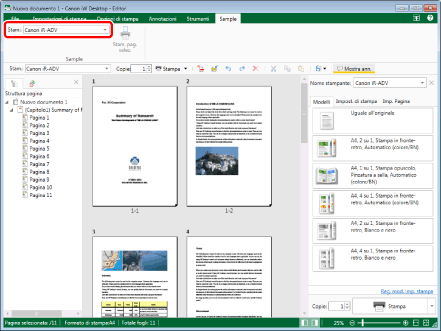
Se viene visualizzato un messaggio di conferma, passare al punto 2.
Se non viene visualizzato un messaggio di conferma, passare al punto 3.
|
NOTA
|
|
Se il driver da usare viene modificato da un driver del fax a un driver della stampante, [Fax] cambia automaticamente in [Stampa].
Se la Finestra Dettagli non è visualizzata, vedere la seguente sezione.
Se i comandi non sono visualizzati sulla barra multifunzione di Desktop Editor, vedere la seguente sezione per visualizzarli.
Quest'operazione può anche essere eseguita con i pulsanti della barra degli strumenti. Se i pulsanti non vengono visualizzati sulla barra degli strumenti di Desktop Editor, svolgere le seguenti operazioni per visualizzarli.
|
2.
Fare clic su [Sì].
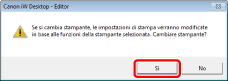
3.
Selezionare le pagine da stampare nella Finestra Navigazione o nella Finestra Lavoro.
|
NOTA
|
|
Per ulteriori informazioni su come selezionare una pagina, vedere la seguente sezione.
Se viene impostata la stampa fronte-retro, entrambi i lati vengono stampati anche ne è specificato uno soltanto.
|
4.
Fare clic su  (Stam. pag. selez.) sulla barra multifunzione.
(Stam. pag. selez.) sulla barra multifunzione.
 (Stam. pag. selez.) sulla barra multifunzione.
(Stam. pag. selez.) sulla barra multifunzione.In alternativa, eseguire uno dei passaggi indicati di seguito.
Fare clic su  per
per  (Stampa) nella barra multifunzione e selezionare [Stampa pagine selezionate].
(Stampa) nella barra multifunzione e selezionare [Stampa pagine selezionate].
 per
per  (Stampa) nella barra multifunzione e selezionare [Stampa pagine selezionate].
(Stampa) nella barra multifunzione e selezionare [Stampa pagine selezionate].Fare clic su  per
per  nella Finestra Dettagli e selezionare [Stampa pagine selezionate].
nella Finestra Dettagli e selezionare [Stampa pagine selezionate].
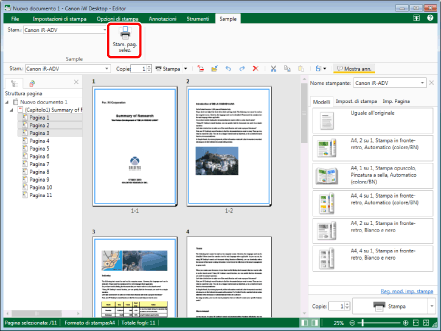
La stampa si avvia.
|
NOTA
|
|
Se si seleziona la casella di controllo [Visualizza il messaggio di conferma se l'anteprima di stampa non è visualizzata durante la stampa] in [Impostazioni di sistema], viene visualizzato un messaggio di conferma se si eseguono le operazioni solo quando è in esecuzione una delle modalità seguenti.
Modalità Annotazioni
Modalità Timbri digitali
Modalità Impostazioni stampa unione
Modalità Modifica solo pagine originali
Modalità Redazione
Menu [File] > [Opzione] > [Impostazioni di sistema] > [Editor] > [Opzioni] > [Visualizza il messaggio di conferma se l'anteprima di stampa non è visualizzata durante la stampa]
Se la casella di controllo [Visualizza finestra di stampa/invio fax] è deselezionata in [Impostazioni di sistema], viene visualizzato un messaggio di conferma se si esegue un'operazione quando le annotazioni sono nascoste. Per stampare le annotazioni, fare clic su [Stampa con annotazioni].
Selezionando la casella di controllo [Visualizza finestra di stampa/invio fax] viene visualizzata la finestra di dialogo [Stampa]. Per ulteriori informazioni sulla stampa dei documenti dalla finestra di dialogo [Stampa], consultare la sezione seguente.
Menu [File] > [Opzione] > [Impostazioni di sistema] > [Impostazioni comuni] > [Stampa/Invia via fax] > [Visualizza finestra di stampa/invio fax]
Se i comandi non sono visualizzati sulla barra multifunzione di Desktop Editor, vedere la seguente sezione per visualizzarli.
Quest'operazione può anche essere eseguita con i pulsanti della barra degli strumenti. Se i pulsanti non vengono visualizzati sulla barra degli strumenti di Desktop Editor, svolgere le seguenti operazioni per visualizzarli.
Se si stampa un'immagine di larghezza o altezza superiore a 482.6 mm (19 pollici), l'immagine viene ridotta in modo da non superare 482.6 mm (19 pollici), mantenendo le proporzioni.
Se viene specificato un formato carta nelle impostazioni formato di output, l'immagine viene ridotta per adattarsi al formato carta selezionato.
Se si seleziona l'opzione [Automatico (formato)] nelle impostazioni formato di output, l'immagine viene ridotta in base al formato carta specificato in [Formato carta immagine ridotta] in [Impostazioni di sistema]. Il formato carta selezionato durante la stampa però può variare rispetto al formato carta selezionato, in base alla forma dell'immagine.
Menu [File] > [Opzione] > [Impostazioni di sistema] > [Impostazioni comuni] > [Importa] > [Formato carta immagine ridotta]
Se si selezionano diversi formati carta (ad esempio A4 e A3), l'immagine viene ridotta per adattarsi al formato carta più grande.
Se nell'immagine non vengono incluse le informazioni sulla risoluzione, l'immagine viene convertita in 96 dpi quando viene ridotta.
Se si stampa un documento a cui è allegata un'annotazione di tipo timbro di testo, la concentrazione del colore tra i caratteri del timbro e la cornice potrebbe differire nei risultati della stampa. Cambiare le impostazioni del driver della stampante per assicurarsi che tali elementi siano stampati con lo stesso colore.
Selezionare la scheda [Qualità] > [Dettagli] o [Opzioni procedura] > [Ulteriori dettagli] e cambiare l'impostazione in un valore diverso da 1 BPP
Per ulteriori informazioni, vedere la risoluzione dei problemi del driver della stampante.
Se la qualità dell'anteprima di Desktop Editor non è buona, è possibile che l'inconveniente si risolva selezionando [Alta qualità] in [Impostazioni di sistema].
Menu [File] > [Opzione] > [Impostazioni di sistema] > [Impostazioni comuni] > [Impostazioni visualizzazione] > [Selezionare la qualità dell'immagine da visualizzare nell'anteprima]
Per ulteriori informazioni sullo stato del lavoro di stampa, vedere:
Se l'intestazione/piè di pagina della pagina da stampare si sovrappone ai margini del foglio, viene visualizzato un messaggio di conferma. Regolare la posizione dell'intestazione/piè di pagina in base ai margini del foglio visualizzati nel messaggio.
|